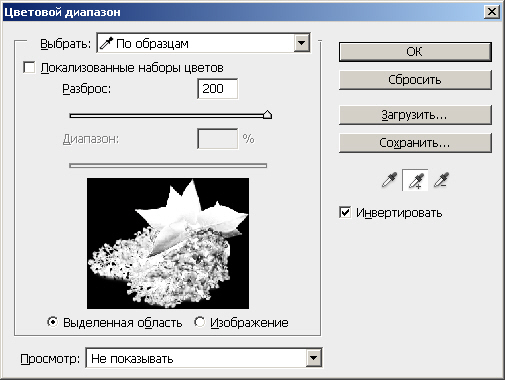|
Я не понимаю как сделать дз фотошоп лекция 2 : наложить рисунок в виде книги
|
Инструмент Цветовой диапазон
Инструмент Цветовой диапазон служит в основном для простых монтажей, когда объект расположен на однородном фоне - рис. 4.1. Иначе говоря, инструмент является аналогом волшебной палочки.
Откройте имеющееся в вашей домашней коллекции изображение и выполните команду Выделение-Цветовой диапазон. В открывшемся в результате выполнения данной команды окне в списке Выбрать найдите вариант По образцам. Выделение однородных цветовых областей (в нашем случае-белого цвета) можно производить как в режиме переключателя Выделенная область, так и в режиме Изображение с помощью пипеток - рис. 4.2.
Выделение объекта (или фона) произойдет после нажатия на кнопку ОК. Затем выделенный объект можно скопировать на новый фон ( рис. 4.3).
В нашем случае мы выделили фон за один щелчок мыши, так как фон однороден. Если фон имеет оттенки, то следует щелкнуть на средней кнопке Добавление оттенков (пипетка плюс). Теперь новые выбранные области будут добавляться к старому выделению. При необходимости создания более точного выделения попробуйте изменить положение ползунка Разброс. Кнопка Удаление оттенков (пипетка минус) служит для удаления оттенков тона из выделения в области, указанных этой пипеткой.